
PCのWeb サイト「iCloud 写真」から写真をダウンロードする際、ダウンロードアイコンを押下すると、以前と異なり 1枚の写真をダウンロードする場合にも zipファイルとなる現象が発生しました。そこで、今回はこの現象に対して、工程は増えますが、zipファイルでのダウンロードではなく、jpg(jpeg)でダウンロードする手順を記載します。
なお、1枚の写真のダウンロードの場合にも zipファイルとなる現象は、私のiPhone あるいは iCloud 写真の設定に起因する可能性もあります。
ダウンロードした写真がzipファイルとなる現象
複数の写真を一度にダウンロードした場合にzipファイルとなることは一般的かと思います。以前は以下の画像の赤枠・ダウンロードアイコンの押下(1枚の写真のダウンロード)で zipファイルになることはなかったのですが、2つめのエクスプローラーの画像のとおり、一律 zipファイルでのダウンロードになってしまいます。
展開すればよいのですが、私の場合、Windows PCでは大量にダウンロードするため、zipファイルを展開するのは非効率です。
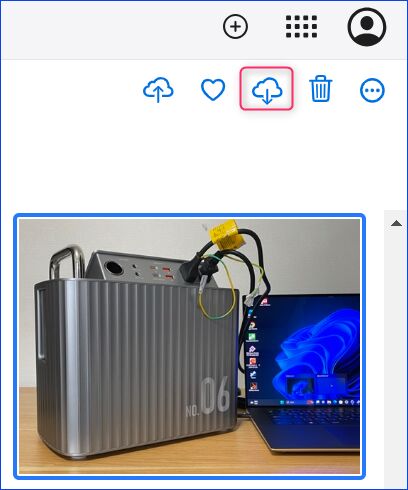
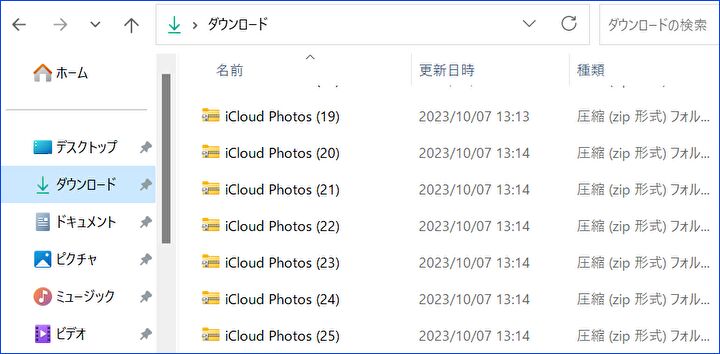
jpgでダウンロードする手順
工程は増えますが、zipファイルではなく jpgでダウンロードする手順は以下です。
▼Web サイトの 「iCloud 写真」にて、ダウンロードしたい写真を選択したうえで、右上のアイコンで表示の画面から、「その他のダウンロードオプション」を押下します。
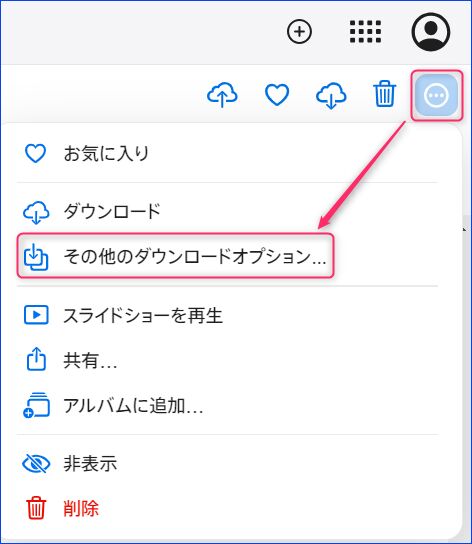
▼「互換性優先」のダウンロードアイコンを押下することにより、zipファイルではなく jpgでの保存となります。
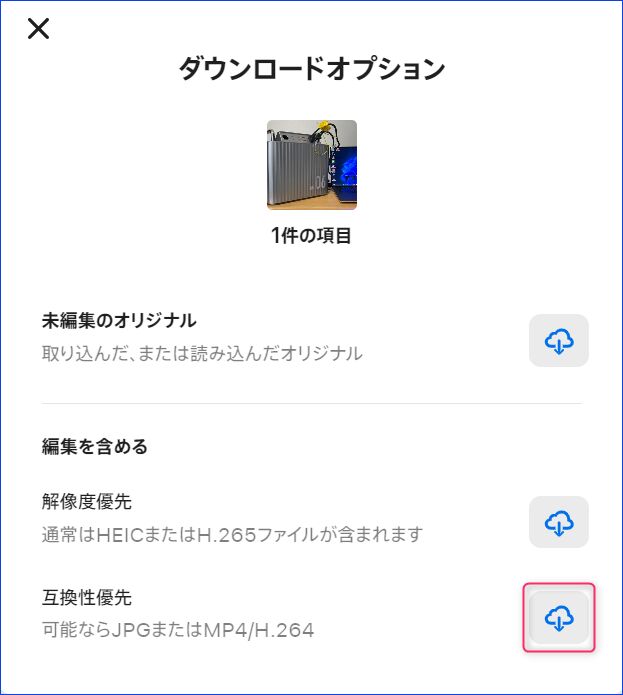
▼赤枠は同じ写真をダウンロードしたものですが、メニュー項目のダウンロードアイコンを押下した場合には zipファイルでの保存、上の手順の「ダウンロードオプション」「互換性優先」を押下した場合は jpgでの保存となっています。




コメント